国旅手游网提供好玩的手机游戏和手机必备软件下载,每天推荐精品安卓手游和最新应用软件app,并整理了热门游戏攻略、软件教程、资讯等内容。欢迎收藏
网友辗转提问:ppt中表格平均分布各列
本文介绍了PPT表格平均分布行列的操作步骤,要学习的亲们跟小编去看看下文吧,希望能够帮助到大家。
1、 点击菜单栏中的“插入”,点击其中的“表格”,调整行数列数之后插入表格。

2、 左键单击选中表格。
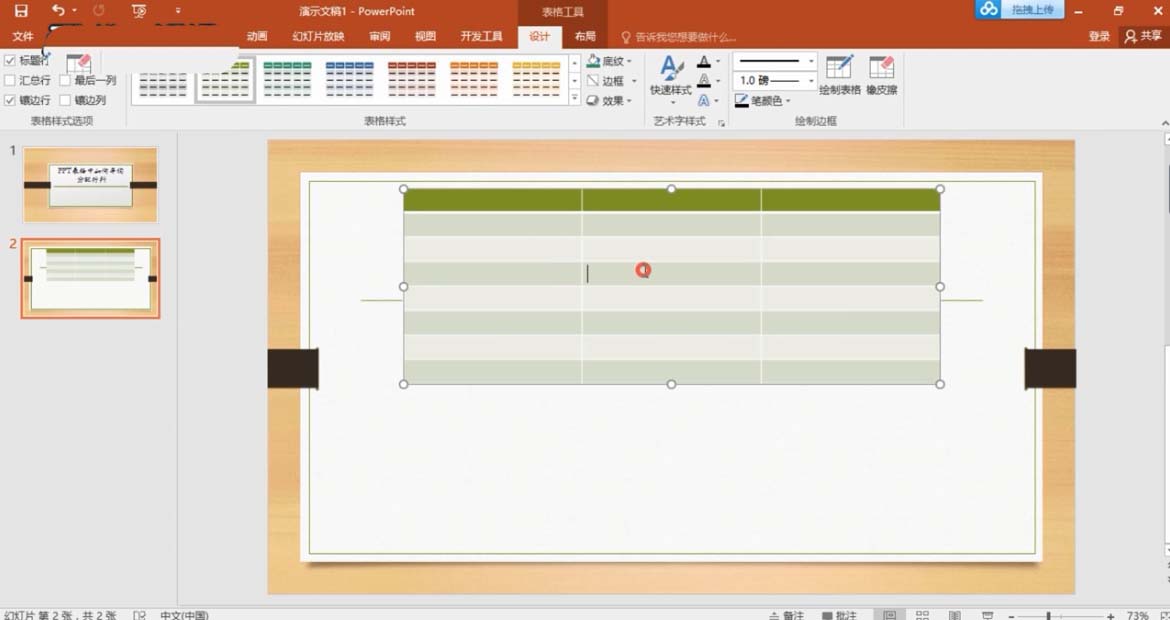
3、 找到“表格工具”下方的“布局”,单击其中的“分布行”以及“分布列”按钮,即可完成平均分配行列了。
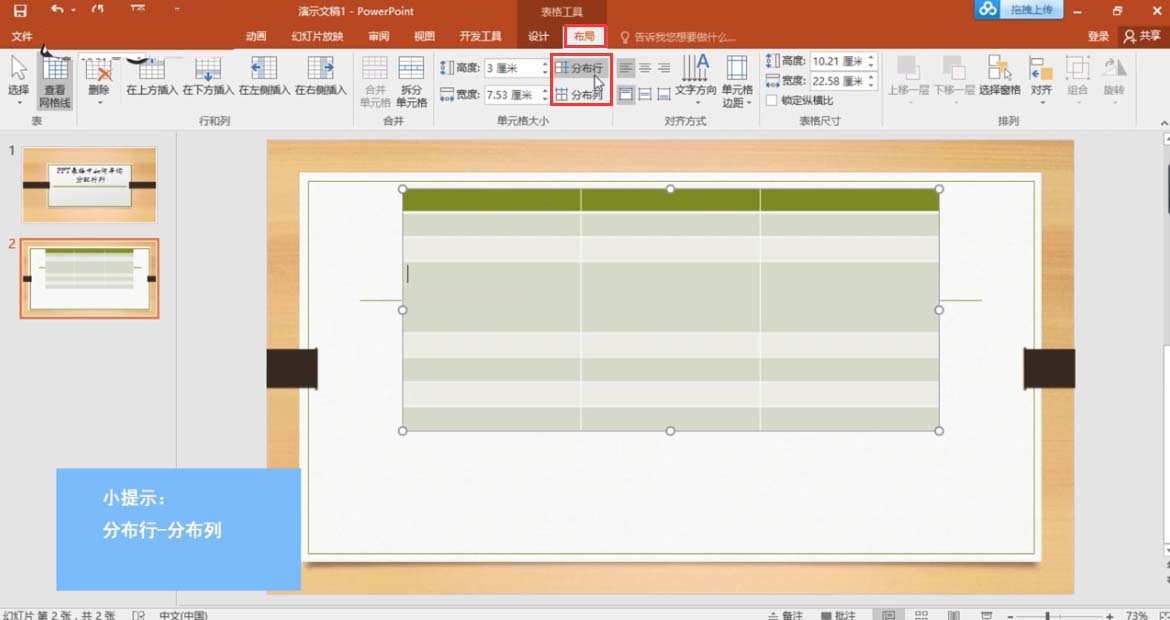
上面就是小编带来的PPT表格平均分布行列的操作步骤,大家都学会了吗?
关于《PPT表格平均分布行列的操作步骤》相关问题的解答配角小编就为大家介绍到这里了。如需了解其他软件使用问题,请持续关注国旅手游网软件教程栏目。
版权声明:本文内容由互联网用户自发贡献,该文观点仅代表作者本人。本站仅提供信息存储空间服务,不拥有所有权,不承担相关法律责任。如果发现本站有涉嫌抄袭侵权/违法违规的内容,欢迎发送邮件至【1047436850@qq.com】举报,并提供相关证据及涉嫌侵权链接,一经查实,本站将在14个工作日内删除涉嫌侵权内容。
本文标题:【ppt表格平均分布行列的操作步骤[ppt表格平均分布行列的操作步骤有哪些]】
本文链接:http://www.citshb.com/class283116.html
